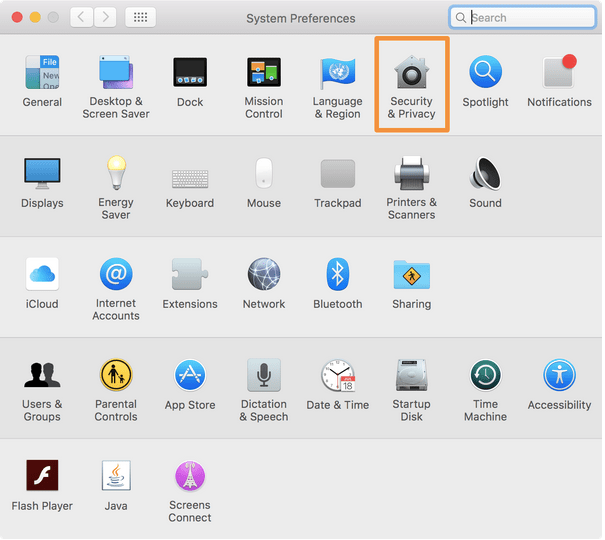Οι Υπηρεσίες τοποθεσίας επιτρέπουν σε πολλούς ιστότοπους και εφαρμογές να συλλέγουν και να χρησιμοποιούν πληροφορίες με βάση την τρέχουσα γεωγραφική θέση του Mac σας. Δεδομένου ότι η συσκευή Apple δεν διαθέτει GPS, η τοποθεσία μπορεί να προσδιοριστεί από το Wi-Fi σας με βάση τη διεύθυνση IP σας . Πρέπει απλώς να βεβαιωθείτε ότι οι Υπηρεσίες τοποθεσίας είναι ενεργοποιημένες. Αυτό είναι ιδιαίτερα ανεκτίμητο για πράγματα όπως το Find My Mac, το οποίο βοηθά τους χρήστες να παρακολουθούν το Mac που έχουν τοποθετηθεί ή κλαπεί.
Από την άλλη πλευρά, εάν είστε κάποιος που ανησυχεί πολύ για το απόρρητό σας και δεν θέλετε να παρακολουθεί κανείς την τοποθεσία σας, μπορείτε να απενεργοποιήσετε τις Υπηρεσίες τοποθεσίας στο Mac.
Πρέπει να διαβάσετε: Πώς να αφαιρέσετε άλλους τόμους στο κοντέινερ σε Mac
Πού να βρείτε τις ρυθμίσεις των υπηρεσιών τοποθεσίας σας στο macOS;
Παρόμοια με τις συσκευές iOS, μπορείτε να βρείτε τις ρυθμίσεις των Υπηρεσιών τοποθεσίας στο Mac σας. Το μόνο που έχετε να κάνετε είναι:
ΒΗΜΑ 1 = Κάντε κλικ στο εικονίδιο Apple, που βρίσκεται στην επάνω αριστερή γωνία της οθόνης.
ΒΗΜΑ 2 = Επιλέξτε Προτιμήσεις συστήματος από το αναπτυσσόμενο μενού.
ΒΗΜΑ 3 = Μεταβείτε στη μονάδα Ασφάλεια και απόρρητο.
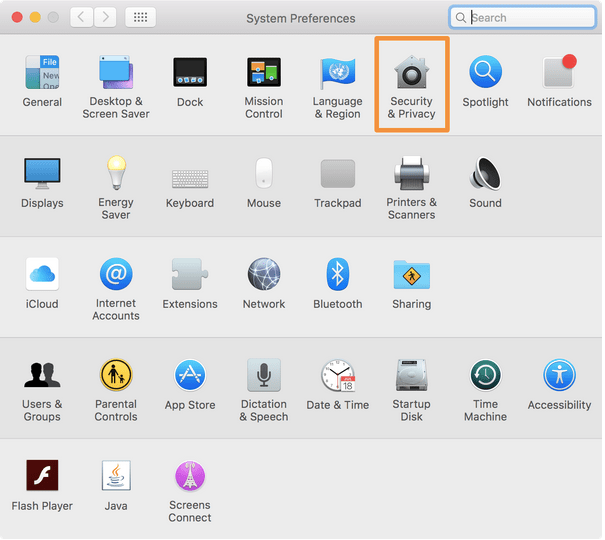
ΒΗΜΑ 4 = Από το παράθυρο Ασφάλεια και απόρρητο, κατευθυνθείτε προς την καρτέλα Απόρρητο και πατήστε Υπηρεσίες τοποθεσίας από τον αριστερό πίνακα. Τώρα, εάν πρέπει να αρχίσετε να κάνετε αλλαγές, πρέπει να επαληθεύσετε τον εαυτό σας. Αυτό μπορεί να γίνει κάνοντας κλικ στο εικονίδιο Κλείδωμα, που βρίσκεται στο κάτω αριστερό μέρος της οθόνης. (Εισαγάγετε τον κωδικό πρόσβασης διαχειριστή για να συνεχίσετε)
Πώς να ενεργοποιήσετε/απενεργοποιήσετε τις υπηρεσίες τοποθεσίας σε Mac;
Λοιπόν, αφού επαληθεύσετε τον εαυτό σας εισάγοντας το αναγνωριστικό της συσκευής και τον κωδικό πρόσβασής σας, θα μπορείτε να αλλάξετε τις Υπηρεσίες τοποθεσίας.
ΒΗΜΑ 1 = Μετά από αυτό, πρέπει να επιλέξετε το πλαίσιο δίπλα στην επιλογή "Ενεργοποίηση υπηρεσιών τοποθεσίας".
ΒΗΜΑ 2 = Με αυτόν τον τρόπο, θα μπορείτε να ενεργοποιήσετε με επιτυχία την Υπηρεσία τοποθεσίας. Μπορείτε να ακολουθήσετε τις ίδιες οδηγίες που αναφέρονται παραπάνω, εκτός από το να καταργήσετε την επιλογή του πλαισίου δίπλα στην επιλογή "Ενεργοποίηση υπηρεσιών τοποθεσίας" για να απενεργοποιήσετε την υπηρεσία.
Αυτό είναι όλο! Κλείστε τις Προτιμήσεις συστήματος και είστε έτοιμοι. Δεν είναι πολύ εύκολο να ενεργοποιήσετε/απενεργοποιήσετε τις Υπηρεσίες τοποθεσίας σε Mac; Μοιραστείτε την εμπειρία σας στην παρακάτω ενότητα σχολίων!
Θυμηθείτε: Όταν οι Υπηρεσίες τοποθεσίας είναι απενεργοποιημένες, βεβαιωθείτε ότι καμία εφαρμογή ή ιστότοπος δεν θα έχει πρόσβαση στα δεδομένα τοποθεσίας στο Mac σας. Αυτό σίγουρα θα επηρεάσει τον τρόπο με τον οποίο λειτουργούν εφαρμογές όπως οι Χάρτες, ο καιρός και άλλες υπηρεσίες τρίτων.
Πρέπει να διαβάσετε: 7 τρόποι για να διορθώσετε το πρόβλημα "Το Bluetooth δεν είναι διαθέσιμο σε Mac" (2021)
Πώς να καθορίσετε ποιες εφαρμογές μπορούν να χρησιμοποιήσουν τις υπηρεσίες τοποθεσίας;
Για να διασφαλίσετε ότι συγκεκριμένες εφαρμογές και υπηρεσίες ιστού χρησιμοποιούν τις Υπηρεσίες τοποθεσίας σας, πρέπει να κάνετε:
ΒΗΜΑ 1 = Κάντε κλικ στο εικονίδιο Apple, που βρίσκεται στην επάνω αριστερή γωνία της οθόνης και επιλέξτε Προτιμήσεις συστήματος από το αναπτυσσόμενο μενού.
ΒΗΜΑ 2 = Μεταβείτε στην καρτέλα Ασφάλεια και Απόρρητο. Κατευθυνθείτε προς την καρτέλα Απόρρητο και κάντε κλικ στις Υπηρεσίες τοποθεσίας από το αριστερό πλαίσιο.
ΒΗΜΑ 3 = Μόλις ενεργοποιηθεί επιτυχώς, κάντε κύλιση λίγο για να βρείτε τη λίστα των εφαρμογών και των υπηρεσιών συστήματος. Τώρα, καταργήστε την επιλογή αυτών που δεν θέλετε να έχουν πρόσβαση στην τοποθεσία σας.
Οι υπηρεσίες που χρησιμοποιούν την τοποθεσία σας πρόσφατα θα αντικατοπτρίζονται ως επισημασμένες με το εικονίδιο Υπηρεσίες τοποθεσίας.
Πρέπει να διαβάσετε: Πώς να αφαιρέσετε τα προγράμματα εκκίνησης στο macOS Catalina
Πώς να διορθώσετε εάν η Υπηρεσία τοποθεσίας δεν λειτουργεί σε Mac;
Ακολουθήστε τις εναλλακτικές λύσεις που κοινοποιούνται παρακάτω, εάν αντιμετωπίζετε προβλήματα κατά την ενεργοποίηση/απενεργοποίηση των Υπηρεσιών τοποθεσίας στο MacBook.
- Ενημερώστε το Mac σας – Βεβαιωθείτε ότι το Mac σας εκτελεί την πιο πρόσφατη έκδοση του λειτουργικού συστήματος, η οποία είναι απαλλαγμένη από όλα τα πιθανά σφάλματα από το τελευταίο λειτουργικό σύστημα. Για να ελέγξετε για νέα ενημέρωση macOS, μεταβείτε στις Προτιμήσεις συστήματος > Ενημέρωση λογισμικού > Ενημέρωση τώρα!
- Ελέγξτε τις ρυθμίσεις Mac – Φροντίστε να ενεργοποιήσετε τις Υπηρεσίες τοποθεσίας σε Mac. Μπορείτε να ακολουθήσετε τα προαναφερθέντα βήματα για να το ενεργοποιήσετε.
- Επαληθεύστε ότι οι Υπηρεσίες τοποθεσίας επιτρέπονται για ορισμένες εφαρμογές – Εάν αντιμετωπίζετε προβλήματα με την πρόσβαση σε συγκεκριμένες εφαρμογές στις Υπηρεσίες τοποθεσίας, απλώς επιλέξτε τα πλαίσια ελέγχου τους αφού ενεργοποιήσετε τη λειτουργία των Υπηρεσιών τοποθεσίας.
- Ελέγξτε τις ρυθμίσεις της περιοχής σας – Μεταβείτε στις Προτιμήσεις συστήματος > Γλώσσα και περιοχή > Βεβαιωθείτε ότι η περιοχή σας έχει επιλεγεί σωστά.
- Ελέγξτε τις ρυθμίσεις ημερομηνίας/ώρας – Μεταβείτε στις Προτιμήσεις συστήματος > Ημερομηνία και ώρα > κάντε κλικ στο «αυτόματη ρύθμιση ημερομηνίας και ώρας». Επίσης, επιλέξτε το πλαίσιο δίπλα στο «Αυτόματη ρύθμιση ζώνης ώρας χρησιμοποιώντας την τρέχουσα τοποθεσία».
Αφού κάνετε όλες τις απαραίτητες τροποποιήσεις, επανεκκινήστε το Mac σας και εφαρμόστε τα βήματα για να ενεργοποιήσετε/απενεργοποιήσετε τις Υπηρεσίες τοποθεσίας στο MacBook. Ας ελπίσουμε ότι δεν θα αντιμετωπίζετε πλέον ζητήματα που σχετίζονται με τις Υπηρεσίες τοποθεσίας!
Εάν καμία από τις λύσεις δεν σας βοήθησε να διορθώσετε το "Location Services Is Not Working on Mac", μπορείτε να επικοινωνήσετε με την επίσημη ομάδα υποστήριξης της Apple για να λάβετε αξιόπιστες επιδιορθώσεις!
Αυτό είναι ένα περιτύλιγμα!
Λοιπόν, οι Υπηρεσίες τοποθεσίας αποτελούν σίγουρα αναπόσπαστο μέρος του Απορρήτου και της Ασφάλειας, επομένως προτείνουμε στους χρήστες μας να αφιερώσουν σημαντικό χρόνο πριν τις διαμορφώσουν. Εάν θέλετε συγκεκριμένες εφαρμογές και υπηρεσίες Mac να λειτουργούν σωστά, βεβαιωθείτε ότι οι Υπηρεσίες τοποθεσίας είναι ενεργοποιημένες . Εάν δεν θέλετε να σας παρακολουθούν εφαρμογές τρίτων και να αποτρέψετε την εισβολή, μπορείτε απλώς να το σταματήσετε απενεργοποιώντας τις Υπηρεσίες τοποθεσίας στο Mac.